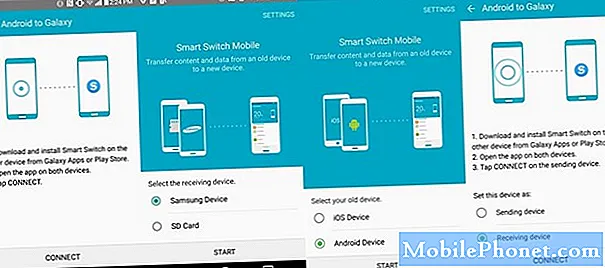
Üdvözlünk, és üdvözöljük aznapi új videónkat! Nagyon sok kérdést kaptunk a Samsung Galaxy felhasználóitól arról, hogyan készítsünk biztonsági másolatot az eszközükön, ezért erre válaszolunk. A fontos adatok másolatának létrehozása fontos alapvető dolog, amelyet a Samsung felhasználójának ismernie kell. Szerencsére a biztonsági másolat létrehozása a Samsung készülékein egyszerű és néhány perc alatt elvégezhető. Ismerje meg, hogyan lehet megakadályozni az adatok elvesztését az alábbi lépések végrehajtásával, hogy miként töltheti le, telepítheti és használhatja a fájlokat a Samsung Smart Switch segítségével.
A Smart Switch számítógépre történő telepítésének lépései
- Nyissa meg számítógépén az internetböngészőt, és keresse fel a Smart Switch alkalmazás telepítési oldalát.
- Az oldal közepén kattintson a Windows megfelelő letöltési linkjére. Három különböző lehetőségnek kell lennie:
- Szerezd meg a Google Play-en
- Töltse le a Mac Store alkalmazásból
- Töltse le Windows rendszeren.
- Kattintson a Bejutás Windowsra opcióra.
- Kövesse a többi telepítési utasítást, először kattintson a Futtatás gombra. Ezután válassza ki a megfelelő beállításokat.
- A két jelölőnégyzetre kattintva erősítse meg, hogy elfogadja a licencszerződés feltételeit.
- Kattintson a Tovább gombra.
- Várja meg a telepítés befejezését. Ez eltarthat néhány pillanatig.
- A Befejezés gombra kattintva fejezze be a telepítési folyamatot. Ezt követően az újonnan telepített Smart Switch alkalmazás automatikusan fut.
A Smart Switch for PC használata a Samsung Galaxy telefon biztonsági mentéséhez
Most, hogy sikeresen telepítette a Smart Switch szoftvert, megkezdheti a személyes adatok biztonsági másolatának létrehozását. A Smart Switch biztonsági mentése nagyon egyszerű. Itt van, hogyan:
- Kezdésként nyissa meg a Smart Switch alkalmazást a számítógépén.
- Csatlakoztassa Android-eszközét a számítógépéhez USB-kábel segítségével.
- Győződjön meg arról, hogy a telefonja fel van oldva.
- A Smart Switch alkalmazásban kattintson a TOVÁBB gombra a jobb felső sarokban.
- Kattintson a Beállítások elemre.
- Kattintson az Elemek mentése fülre. Ezen a lapon testre szabhatja, hogy mely elemeket másolja és tárolja biztonsági másolatként. Az összes elemet alapértelmezés szerint választja ki, ha fel akarja gyorsítani a másolási folyamatot, akkor csak a fontos négyzeteket jelölheti ki.
- Miután kiválasztotta, hogy mely elemeket vegye fel a biztonsági másolatba, kattintson az OK gombra. Ellenkező esetben egyszerűen kattintson a Mégse gombra.
- Kattintson a Biztonsági mentés elemre.
- Koppintson az Engedélyezés elemre a telefonján, ha az Intelligens kapcsoló engedélyt kér.
- A biztonsági mentés befejezése után megkapja az összes olyan adat lebontását, amelyről sikeresen biztonsági másolatot készített. A befejezéshez kattintson az OK gombra.


